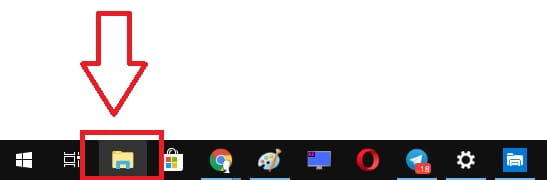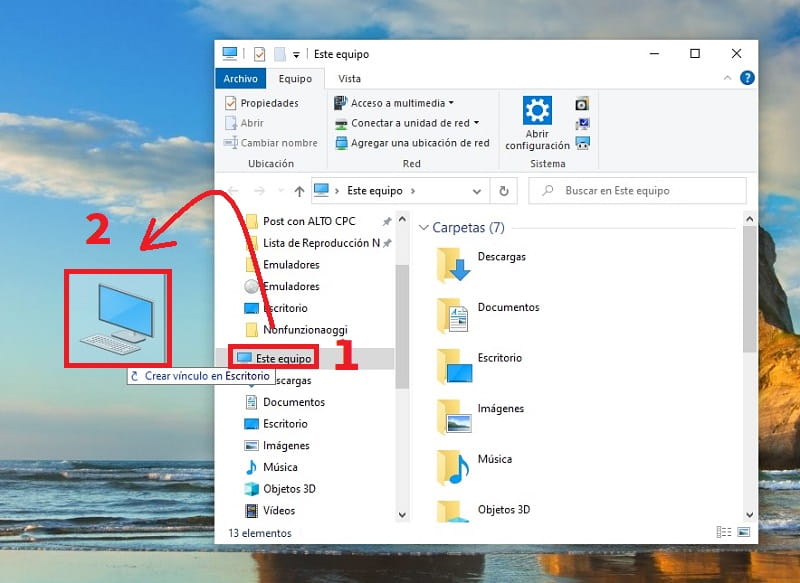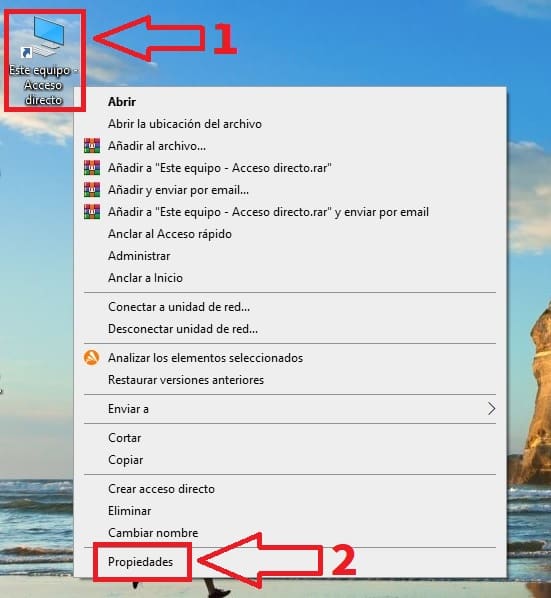Cada día está más cerca el 24 de Diciembre 2024 y con ello NocheBuena y al día siguiente Navidad. Por lo que es muy probable que quieras decorar toda tu casa con adornos navideños y eso incluye también tu PC. Es por ello que en TutoWin10 te hemos enseñado como hacerlo con fondos personalizados de cara a este época e incluso te mostramos como poner un muñeco animado que se mueve en el escritorio. No obstante si hay un elemento característico en esta época son los árboles navideños y precisamente ese es el motivo que te ha traído hasta aquí, porque quieres saber como cambiar «Este Equipo» por un árbol de Navidad, pues a lo largo de este artículo te enseñaremos como se hace paso a paso.
Tabla De Contenidos
¿Cuándo Es NocheBuena 2024?
La noche del 24 de Diciembre del 2024.
El 25 de Diciembre del 2024.
Lo primero que vamos a hacer es descargar un icono de un árbol de Navidad en PNG. Existen muchos lugares donde los podemos encontrar como Google Imágenes, sin embargo es mejor conseguirlo desde un banco de imágenes gratuito como puede ser a través del siguiente enlace.
- Seleccionamos el apartado que dice «ICO».
- Le damos a «Descarga ICO».
Ahora lo siguiente que tenemos que hacer es crear un icono de «MI PC» en el escritorio de tu ordenador 👈 puedes seguir este artículo o también crear un acceso directo de esta manera:
Abrimos el explorador de archivos de Windows en la barra de tareas.
Creamos el acceso directo a «MI PC» siguiendo estas instrucciones:
- Pulsamos el botón izquierdo del ratón en «Este Equipo».
- Desplazamos el icono para crear el acceso directo.
- Pulsamos el botón derecho del ratón sobre «Este Equipo».
- Seleccionamos «Propiedades».
Para sustituir el acceso directo de «Este Equipo» por un árbol navideño tendremos que hacer lo siguiente:
- Pulsamos en «Cambiar Icono».
- Luego le damos a «Examinar».
- Seleccionamos el icono de la calabaza.
- Por último seleccionamos «Abrir».
- Elegimos el icono del árbol de Navidad ubicado en la carpeta de descargas de Windows.
- Le daremos a «Aceptar».
Así de fácil es cambiar «MI PC» por un icono de un Árbol de Navidad?, ideal para personalizar tu PC de cara a estas fiestas.
Si aún tienes algún tipo de duda siempre puedes dejarme un comentario e intentaré responder lo antes posible. No olvides que puedes compartir este artículo con todos tus familiares y amigos.. ¡Gracias por todo y Feliz Navidad 2024!.